Logic Pro 10.4で新たに追加となった音源「Studio Horns」と「Studio Strings」。
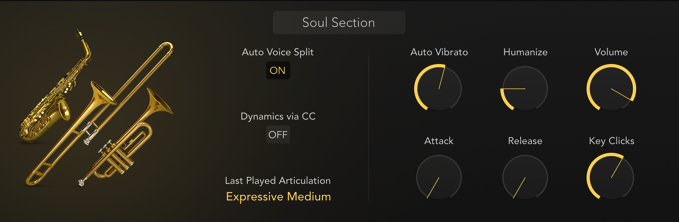
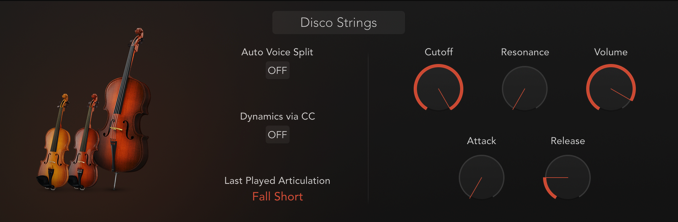
つい先ほどこの音源を使ってみたのですが、打ち込みでアーティキュレーション(奏法)を変える方法がわからなくて無駄に時間を消費しました・・・。orz
で、ようやくその方法がわかったので、この記事に書いておきます。
アーティキュレーションを変更する方法
プラグインの画面から変更する場合は、画面一番上の「アーティキュレーション:」という項目を選択すれば音を変えられます。
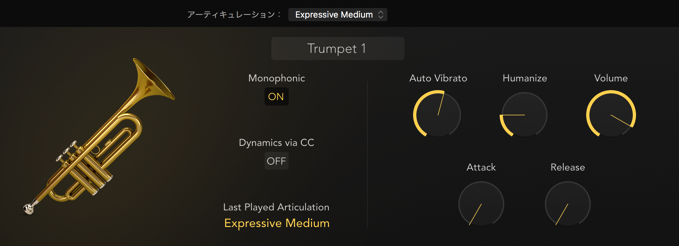
MIDIキーボードなどを弾くと、その選択したアーティキュレーションの音が鳴ります。
けど、問題は打ち込みの時です。打ち込みではここで選択したアーティキュレーションの音が鳴るわけではないのですね。
なので、キースイッチでアーティキュレーションを切り替えるのかと思ったら、キースイッチが動作しないのです・・・。
で、調べたところ、Logic Proではノートを右クリック(control + クリック)するとアーティキュレーションを選択できることがわかりました。
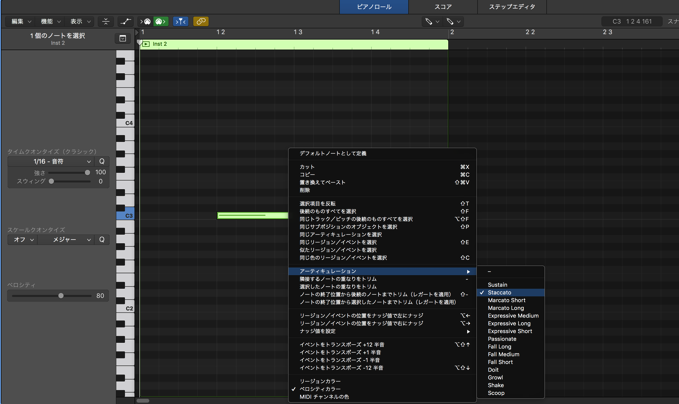
上の画像のように、右クリックで表示されたメニューの「アーティキュレーション」から選択できます。
キースイッチ方式だと、どのキーがどのアーティキュレーションか忘れてしまうので、これは楽かも。
こんな感じで一つ一つのノートにアーティキュレーションを設定して行けば良いようです。
あと、トラックインスペクタの「アーティキュレーション」から、音源で設定した楽器を選ぶと、ピアノロール画面の左にアーティキュレーションの選択項目が表示されるので、そこから変更する方法もあります。
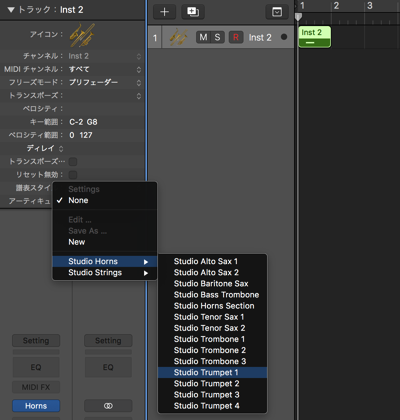
上の画像のようにトラックインスペクタの「アーティキュレーション」から楽器を選んだら、ピアノロールの左に「アーティキュレーション」の選択項目が表示されました。
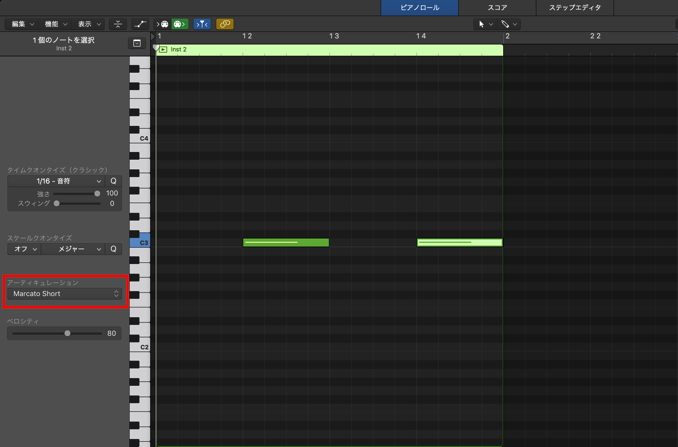
ここからノートのアーティキュレーションを選べます。
まとめ
こんな感じで「Studio Horns」「Studio Strings」の各楽器のアーティキュレーションを変更できます。
ただ初めてこの音源を触る場合、ちょっとわかりづらいですね・・・。できれば音源を選択した時点で自動的にピアノロールの左にアーティキュレーションの選択項目は表示してもらいたいものです。
あとキースイッチができるのかは最後までわかりませんでした・・・(汗)
関連商品
Mitchie M のコメント:
新しい機能を使いこなすのは大変です・・・
▼ その他のLogic Pro関連の記事
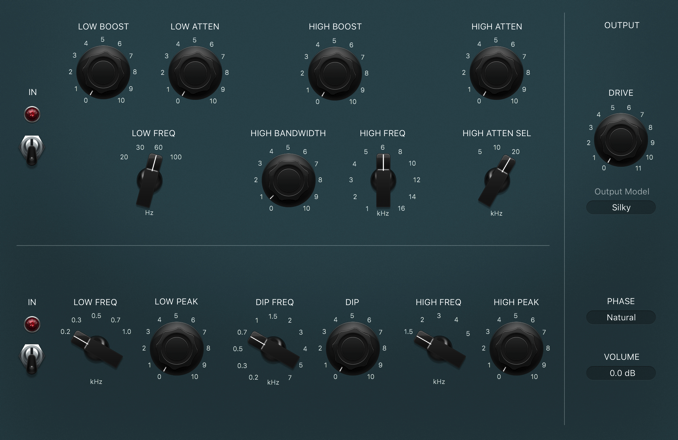
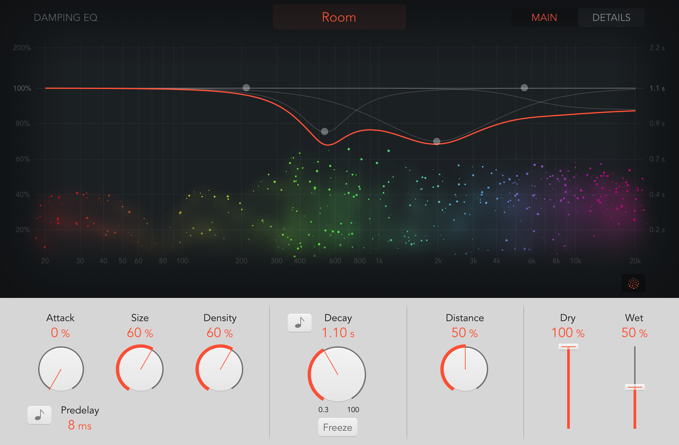

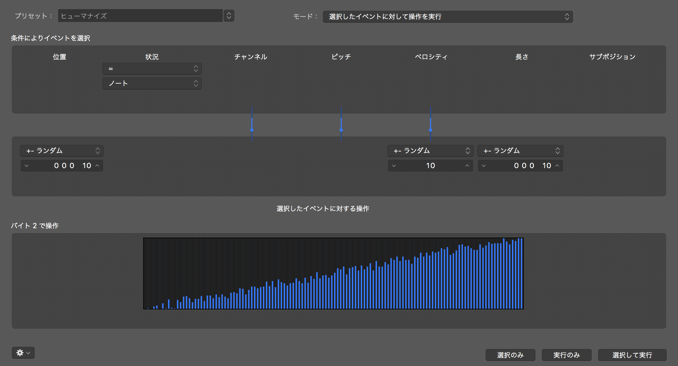
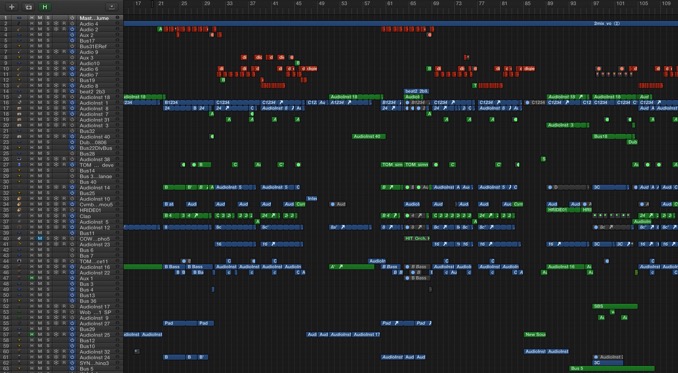
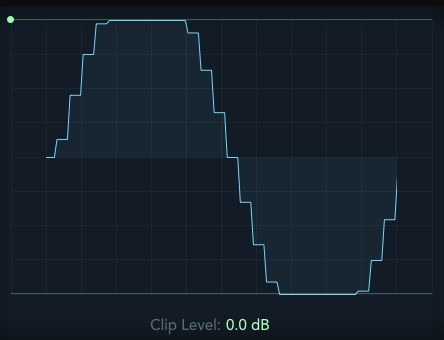
【著者:Mitchie M @_MitchieM】


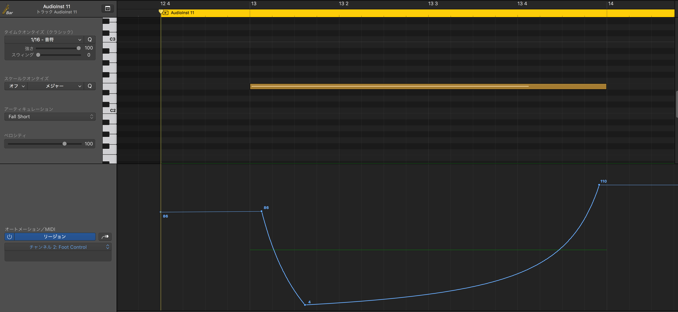
コメント
こ、これはかなり面倒な作業ですね…
一発で気に入った音になるとは限らないでしょうし。
ほんとすごいです(^_^;)
面倒な作業をするのが仕事です(笑)